Giới thiệu một chút về 3uTools. Đây là một công cụ miễn phí được phát hành bởi 3uTeam, giúp kết nối và thực hiện các giao tiếp giữa máy tính với thiết bị iOS (chẳng hạn như copy ảnh, nhạc, tạo nhạc chuông,…) thay vì phải sử dụng iTunes phức tạp và gặp nhiều hạn chế.
Trước đây, người dùng thường sử dụng iTools, tuy nhiên 3uTools này không chỉ có đầy đủ các công cụ của iTools, mà còn có thêm một số tính năng hữu ích khác nữa như kiểm tra/tải phiên bản iOS mới nhất cho thiết bị, hỗ trợ flash firmware,… và đặc biệt là giúp Jailbreak thiết bị chỉ bằng một cú click chuột nhẹ nhàng. Hiện mới chỉ có phiên bản dành cho máy tính Windows.
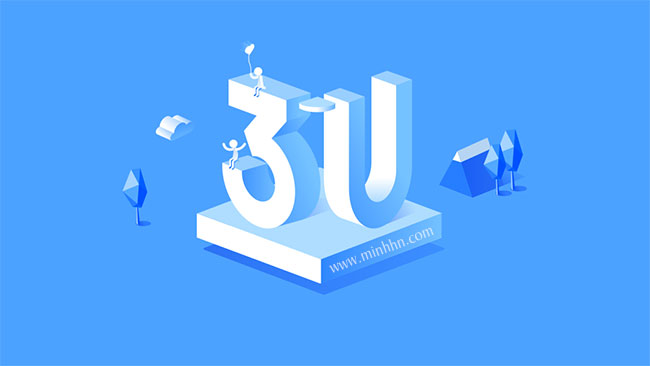
Tải về và cài đặt:
Bạn truy cập vào trang chủ của 3uTools tại http://3u.com/, nhấn vào Download để tải file về cài đặt.
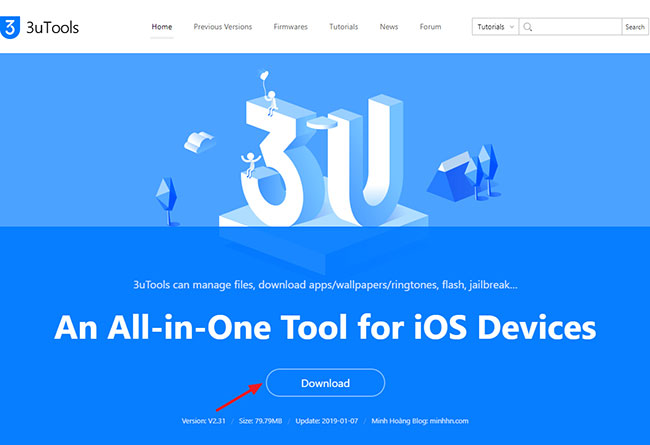
Vì tool này cũng khá nhẹ nên sẽ không cần quan tâm lắm đến cấu hình cài đặt, và quá trình sẽ diễn ra khá nhanh. Sau khi quá trình cài đặt diễn ra thành công, click vào nút Launch (màu xanh lá cây) để hoàn tất cài đặt và bắt đầu sử dụng.
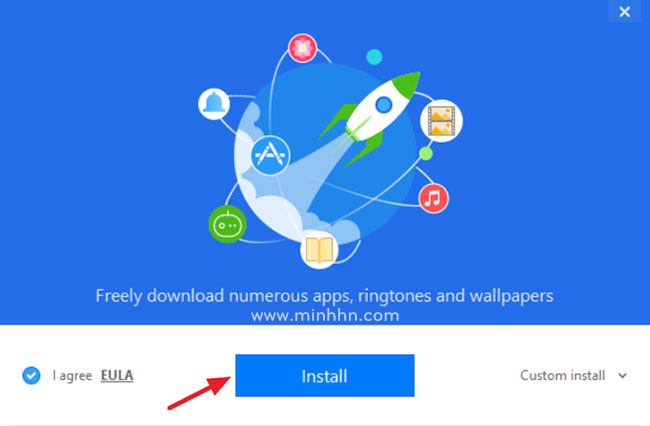
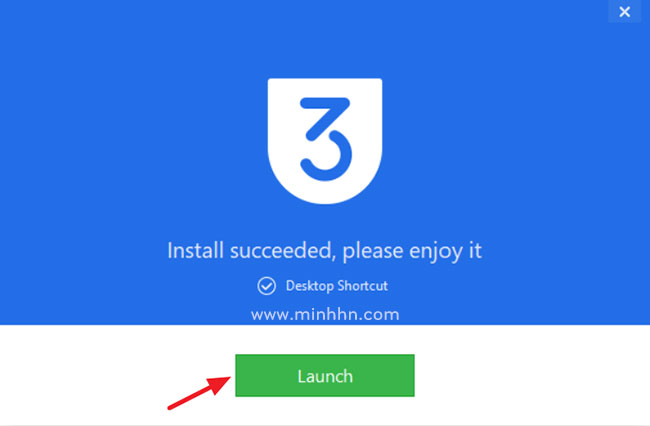
Hướng dẫn sử dụng:
Để sử dụng được 3uTools, bạn cần cài sẵn iTunes (https://support.apple.com/downloads/itunes) mới nhất (để máy tính có thể nhận iPhone). Ở đây, mình đã cài sẵn rồi nên sẽ đi thẳng vào hướng dẫn sử dụng luôn nhé!
Giao diện bắt đầu của 3uTools:
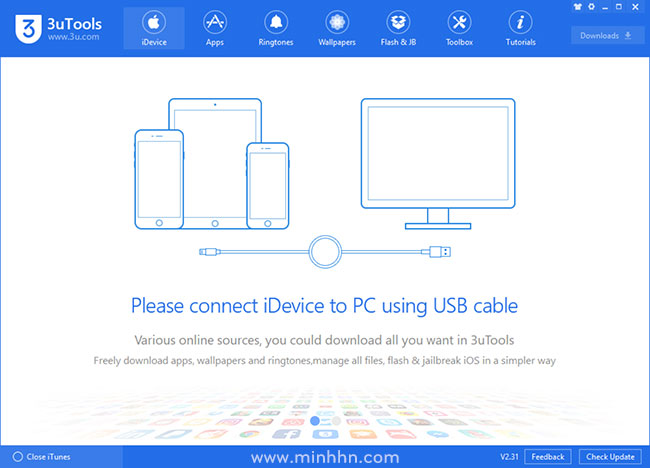
Khi kết nối điện thoại và máy tính qua cáp, công cụ sẽ tự động đọc và sẽ báo tình trạng khả dụng của máy và dây cáp. Nếu không bị dính bất kỳ cái nào trong 3 vấn đề được đưa ra (như trong hình) thì nhấn OK để bắt đầu sử dụng:
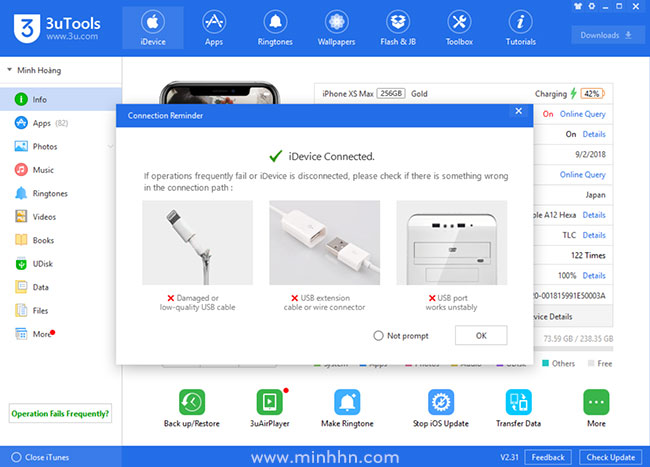
Dưới đây là cách sử dụng của một số công cụ trên 3uTools này:
Tab iDevice:
Đây là trang tổng quan, cho phép bạn có thể kiểm soát các thông số, trạng thái thiết bị, cũng như làm một số tác vụ như: cài 3u lên iOS, dọn dẹp, tạo nhạc chuông, chuyển đổi định dạng video, hay thậm chí là khởi động lại, tắt hoặc backup thiết bị,… cũng như quản lý sơ bộ các dữ liệu trong bộ nhớ thiết bị như các ứng dụng đã cài đặt (Apps), ảnh (Photos), nhạc (Music), các file có trong máy (Files),…
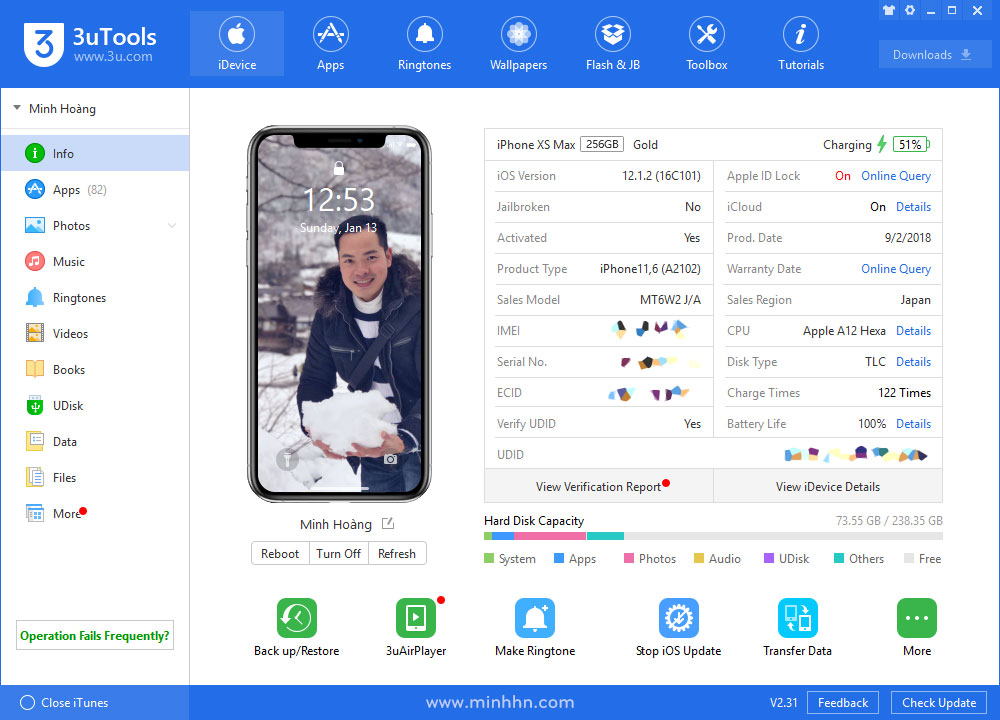
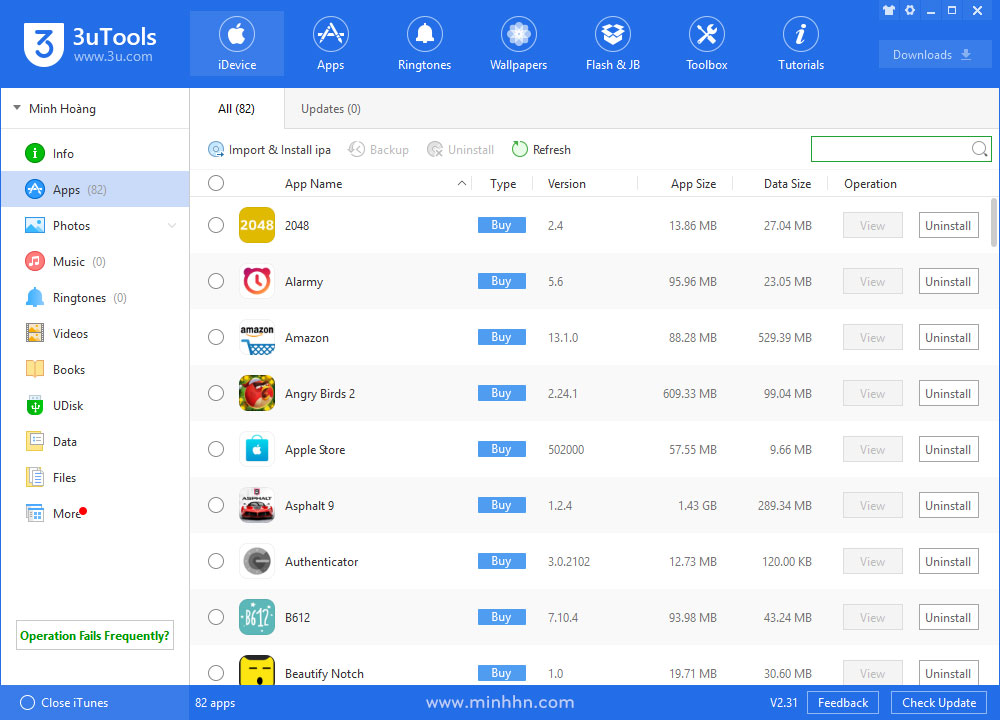
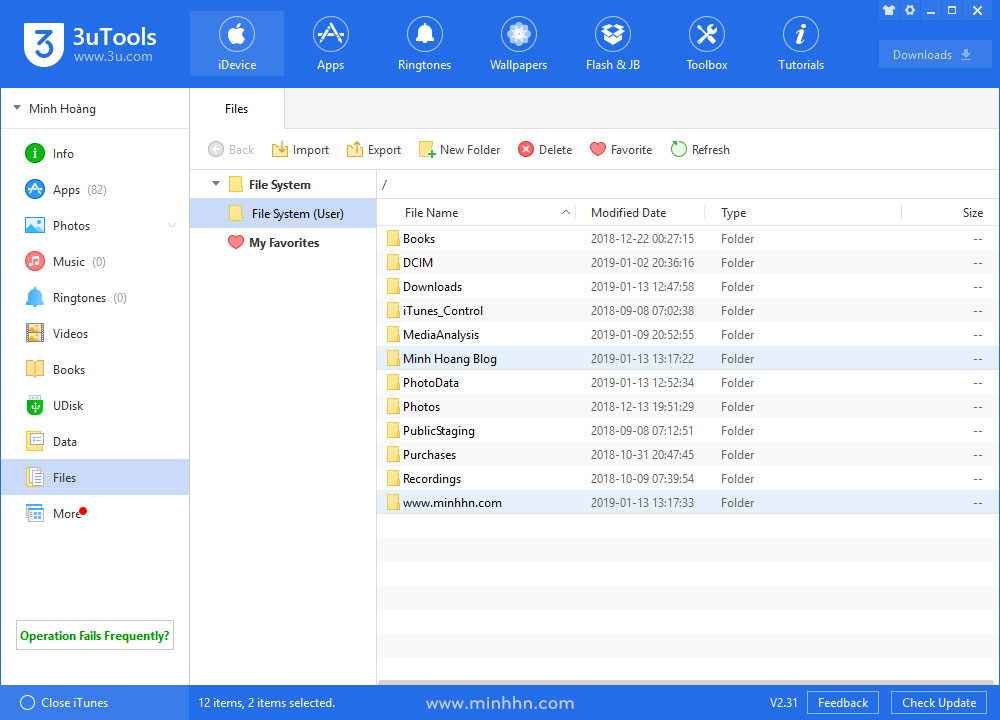
Bên cạnh đó, mục Data sẽ giúp bạn sao lưu và phục hồi danh bạ, tin nhắn, danh sách cuộc gọi,… từ thiết bị vào máy tính và ngược lại một cách dễ dàng:
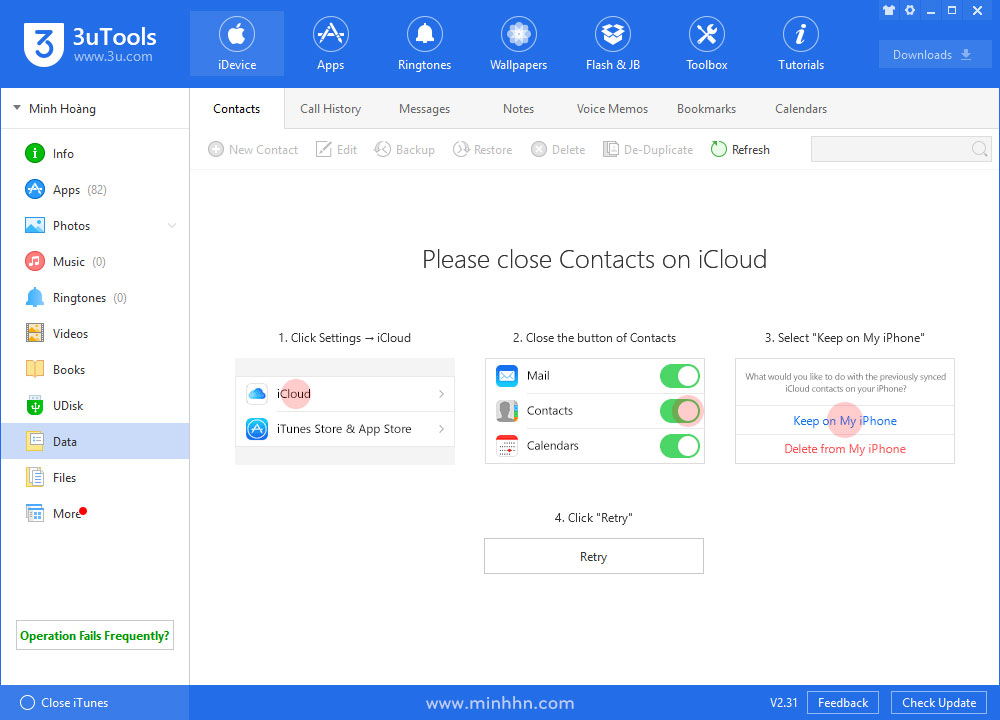
Và cuối cùng là mục More. Tại đây, bạn có thể thực hiện những tác vụ khác nhau lên điện thoại từ máy tính:
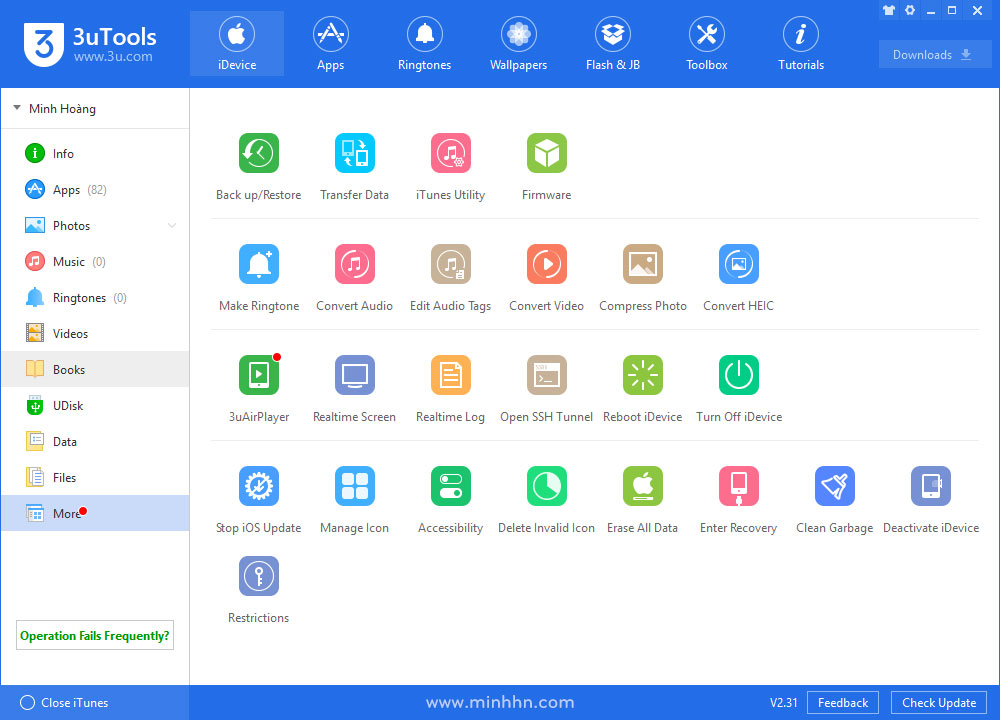
Tab Apps:
Đây là trang giúp bạn có thể tải về các ứng dụng và đẩy trực tiếp vào thiết bị rất nhanh chóng và thuận lợi mà không cần phải đụng tới điện thoại:
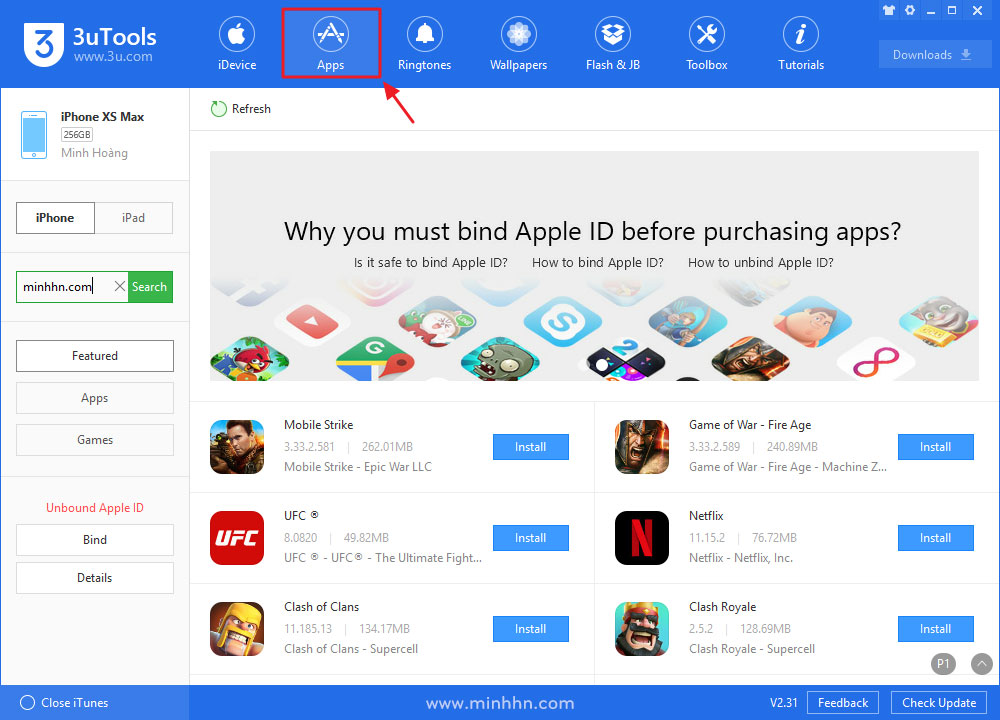
Tab Ringtones:
Tại tab này, bạn có thể đổi và tùy chỉnh nhạc chuông tùy ý. Và đặc biệt hơn, có thể điều chỉnh độ to của nhạc chuông lên đến 200%. Muốn nghe thử thì bạn click vào icon play, còn muốn thêm bản nhạc chuông thì bạn nhấn vào icon download như dưới đây:
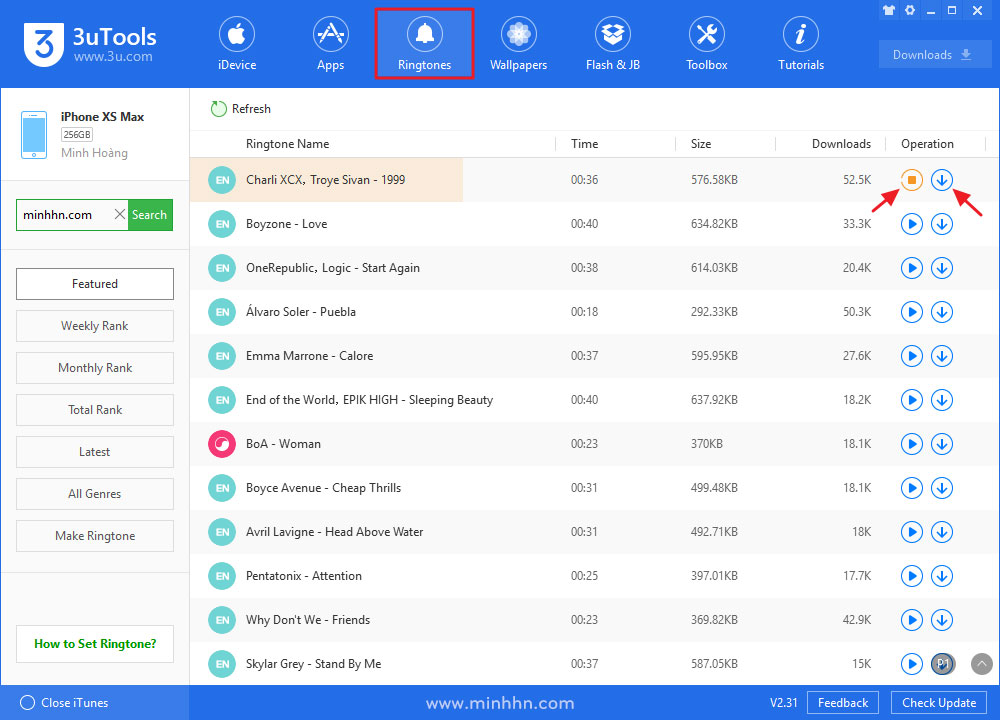
Sau khi nhấn vào icon download thì bạn chờ chút để download. Khi hoàn thành bạn quay lại tab iDevice > chọn Ringtones sẽ thấy file đã được thêm:
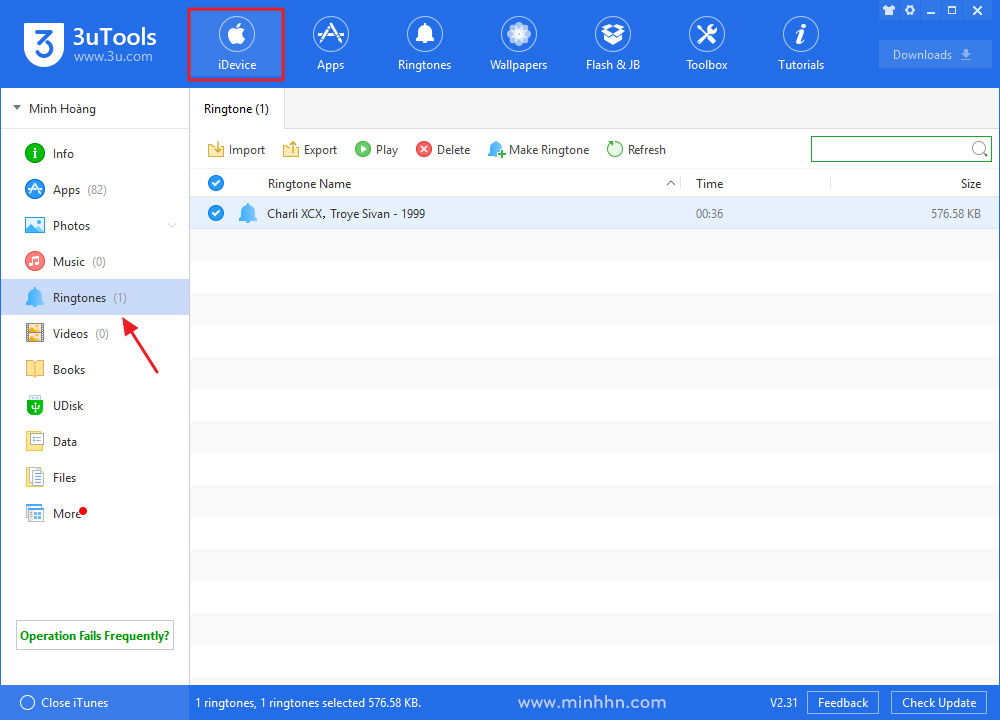
Lúc này file Ringtone này cũng đã được thêm vào điện thoại của bạn trong Cài đặt > Âm thanh & Cảm ứng > Nhạc chuông:
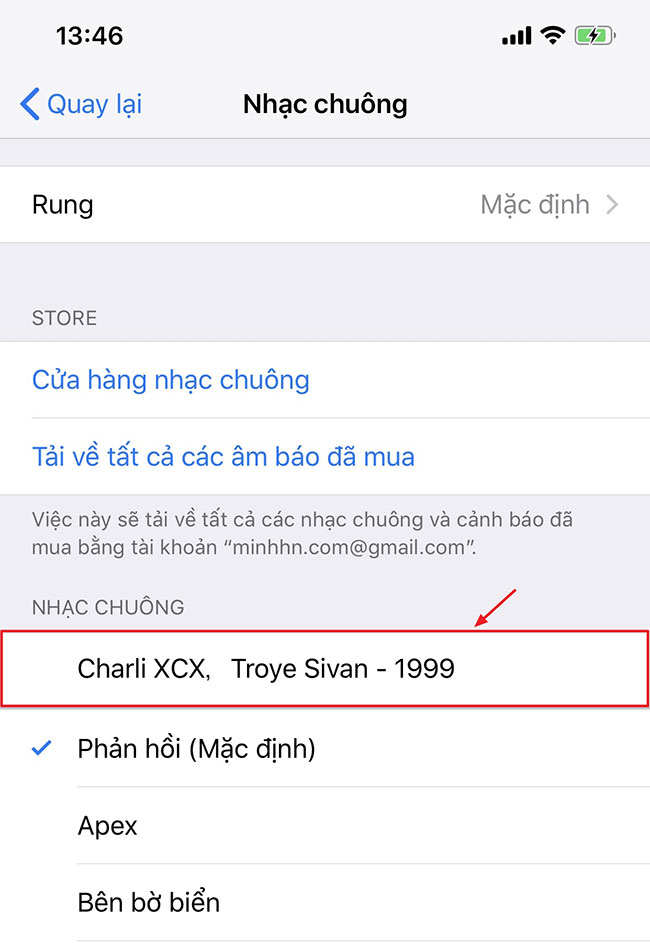
Tab Wallpapers:
Ở đây bạn sẽ thấy được nhiều hình nền đẹp với nhiều chủ đề khác nhau, và cũng có thể xem các hình nền được xếp hạng cao trong tuần, trong tháng,…
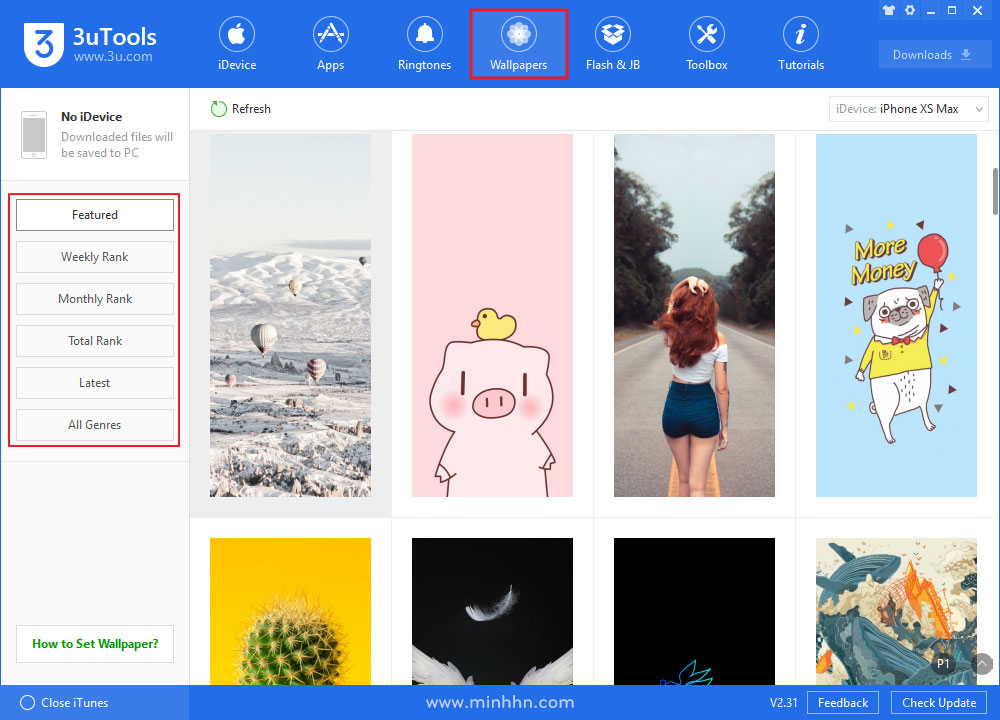
Tab Flash & JB:
Điểm nổi bật nhất của tool này có lẽ là khả năng jailbreak và khôi phục dữ liệu / cập nhật phần mềm. Tool có khả năng jailbreak máy giúp bạn chỉ cần một cú click chuột. Trước khi thao tác bạn cần backup dữ liệu nhé!
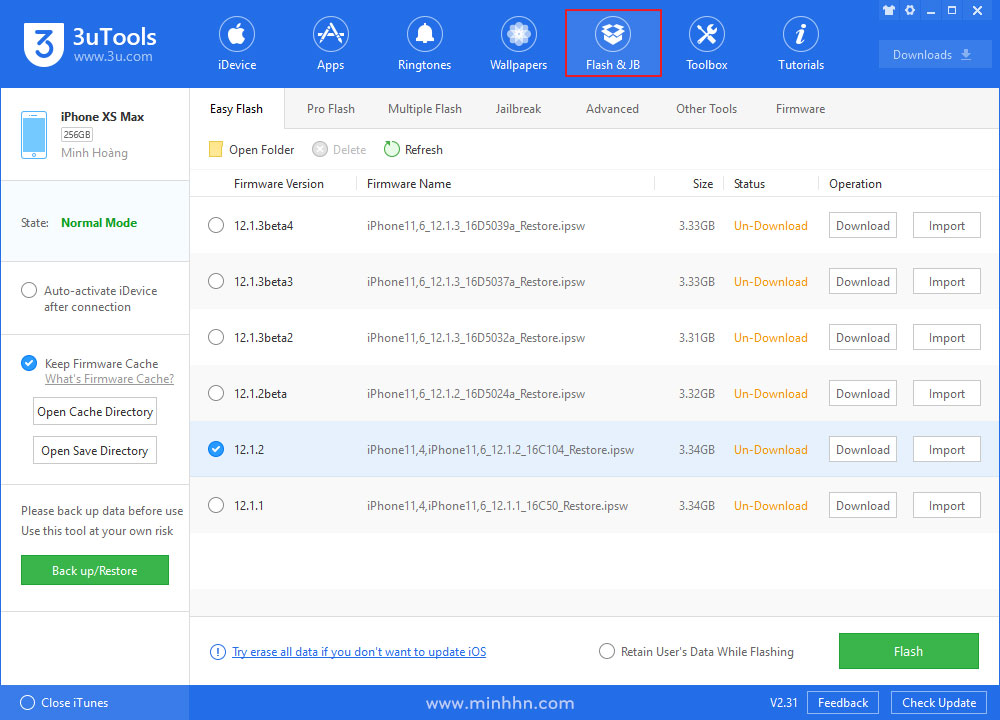
Tab Toolbox:
Tính năng giúp iDevice (iPhone/iPad) kết nối với 3uTools (máy tính) thông qua Wi-Fi mà không cần phải dùng cáp lightning, kích hoạt bằng cách chọn mục Accessibility. Tuy nhiên, theo cảnh báo từ 3uTools thì tính năng này vẫn có thể xuất hiện một số lỗi nhất định.
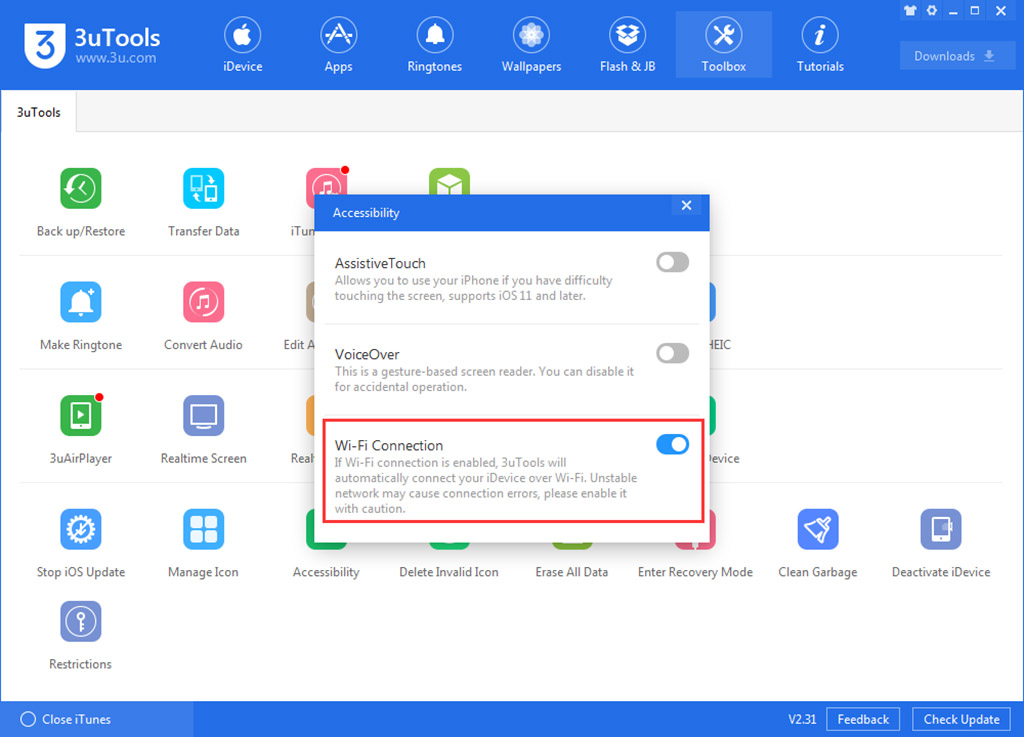
Các bạn gặp rắc rối gì hoặc có những kinh nghiệm khi sử dụng 3uTools này, hãy cùng comment chia sẻ nhé!
Có thể bạn quan tâm:
– Sự khác nhau giữa iTunes vs 3uTools.
– Hướng dẫn tạo nhạc chuông iPhone bằng 3uTools.


![IDM 6.37 Build 10 Retail + Patch (Latest 2020) - Download IDM latest version 2020 mới nhất [17/04/2020]](https://minhhn.com/wp-content/uploads/2020/01/minhhoangblog_minhhn.com_idm_full_version_6.37_build_10_retail-145x100.jpg)




